Découvrez comment définir et appliquer des charges par poids propre et uniformes à la structure.
- Continuez à travailler dans votre projet ou ouvrez le projet Structure-Project-Loads.rtd.
Remarque : Les fichiers du didacticiel se trouvent sous C:\ProgramData\Autodesk\Examples\Tutorials.
- Dans la barre d'outils standard, développez le menu déroulant des présentations et sélectionnez Charges. La présentation de l'écran change pour afficher la conception, la boîte de dialogue Cas de charge et la boîte de dialogue Charges – Cas, comme illustré ci-dessous.
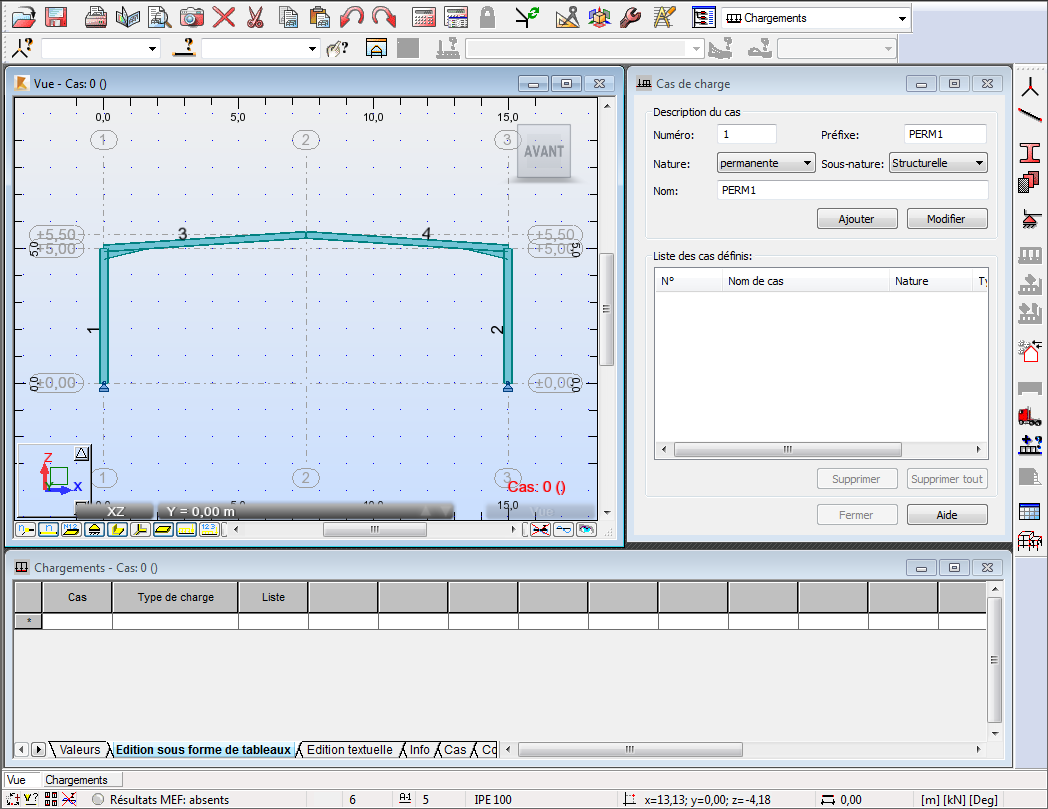
- Dans la zone Description du cas de la boîte de dialogue Cas de charge, définissez la nature sur permanente et son nom sur G.
- Cliquez sur Ajouter. Ce cas est ajouté à la boîte de dialogue Cas de charge et au tableau Charges – Cas. Il s'affiche également dans la barre d'outils Section dans le menu déroulant Cas, comme illustré ci-dessous. Les unités s'affichent dans l'angle droit de la ligne des commentaires du bas.
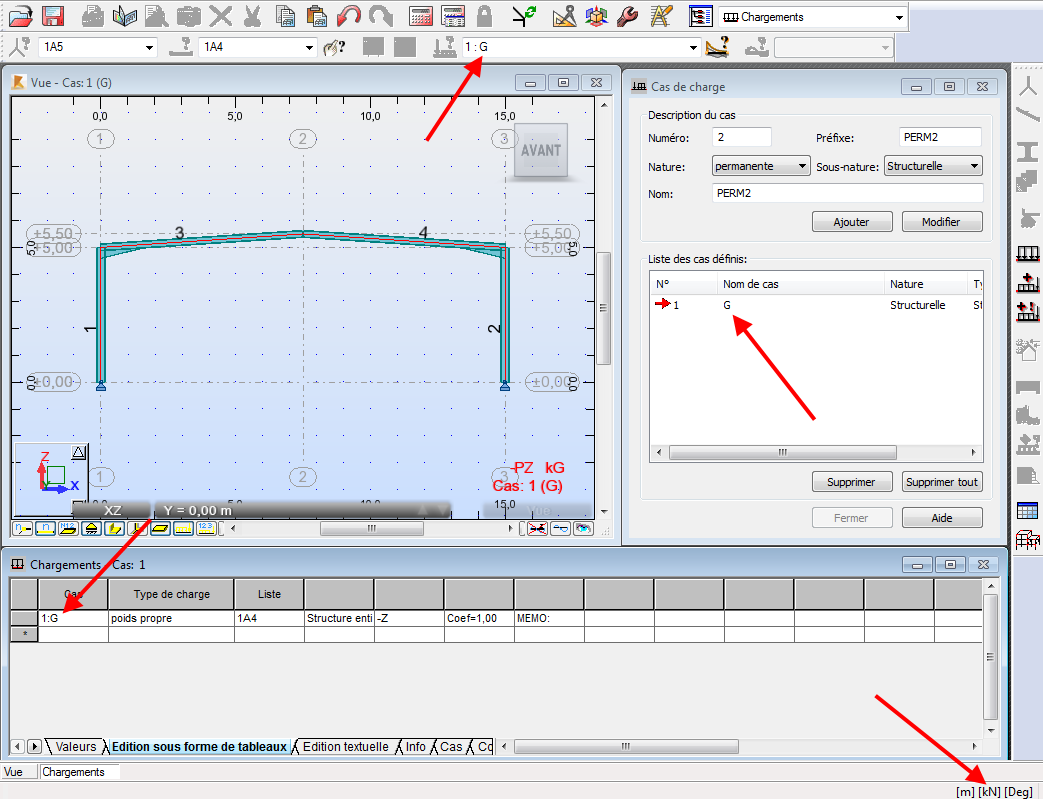
Remarque : La charge par poids propre pour tous les éléments est appliquée automatiquement. - Dans la barre de menus, sélectionnez
- Dans la boîte de dialogue Définition des charges, dans l'onglet Barre, cliquez sur
 (Charge uniforme), comme illustré ci-dessous.
(Charge uniforme), comme illustré ci-dessous.
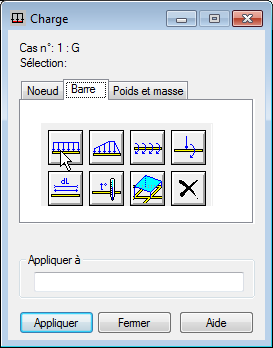
- Dans la boîte de dialogue Charge uniforme, dans la zone Valeurs, dans le champ Z, tapez (valeur négative) -1.6 et vérifiez que le repère est défini sur Global, comme illustré ci-dessous.
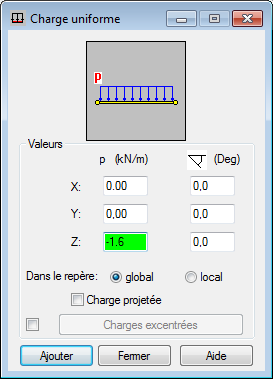
Remarque : La valeur Z correspond à la charge totale de la structure (1.6 kN/m). Elle est définie dans le repère global sous la forme d'une valeur négative, car il s'agit d'une charge gravitationnelle. - Cliquez sur Ajouter.
- Appliquez les charges comme indiqué ci-dessous, en cliquant sur les barres dans le groupe de fonctions Graphismes. Vous pouvez également taper les numéros des barres séparés par un espace (comme illustré ci-dessous) dans la zone Appliquer à de la boîte de dialogue Définition des charges et cliquer sur Appliquer.
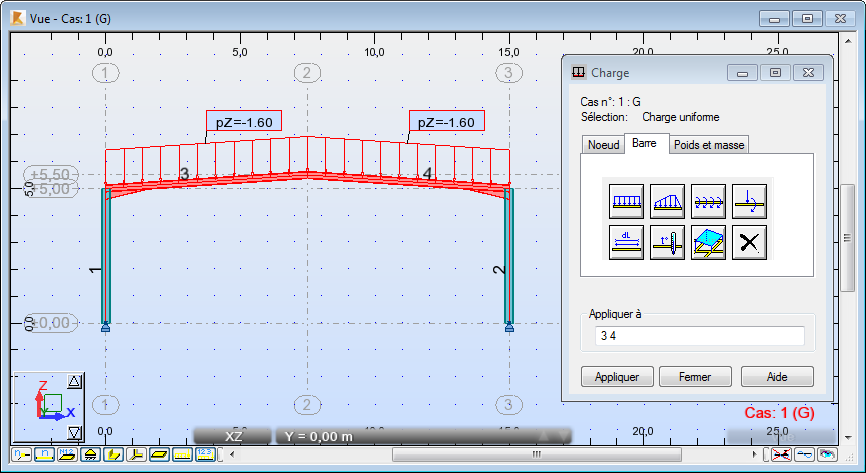
Remarque : Pour afficher les étiquettes des charges, dans la barre de contrôle Vue, cliquez sur (Descriptions des valeurs de la charge).
(Descriptions des valeurs de la charge). Vous allez maintenant utiliser la même méthode pour ajouter une charge aux montants.
- Dans la boîte de dialogue Définition des charges, dans l'onglet Barre, cliquez sur
 (Charge uniforme).
(Charge uniforme). - Dans la boîte de dialogue Charge uniforme, dans la zone Valeurs, dans le champ Z, tapez (valeur négative) -0.6 et vérifiez que le repère est défini sur Global.
- Cliquez sur Ajouter.
- Appliquez les charges en cliquant sur les barres dans le groupe de fonctions Graphismes. Vous pouvez également taper les numéros des barres séparés par un espace (dans cet exemple, tapez 1 2) dans la zone Appliquer à de la boîte de dialogue Définition des charges et cliquer sur Appliquer.
- Les charges sont représentées sur la structure, comme illustré ci-dessous.

- Fermez la boîte de dialogue Définition des charges.
- Enregistrez le projet.
 (Définition des charges) .
(Définition des charges) .